文章详情页
扫描全能王怎么把图片转换成文字?
浏览:156日期:2023-11-02 17:40:57
大家时不时常常需要把图片转换成文字?现在有许多文件都是以照片形式发送过来的,所以这个时候需要将图片中上文字转换txt类文档就成了重点了,那么扫描全能王怎么把图片转换成文字呢?下面大家可以一起来看看手机中如何把图片中的文字转换为txt的形式记录下来的。
1、准备工具:
扫描全能王高级版
如果你使用的是并非扫描全能王高级帐户,照样可以使用 OCR (识别图片中的文字)功能!但无法编辑、导出文字。
点此查看:普通版/高级费版/团队版区别。
2、使用扫描全能王拍摄文件,自动切边后点击确定;
3、点击下方 “OCR” 按钮,点击【整页识别】或【局部识别】,识别图片中的文字;
整页识别:直接识别一整页的文字;
局部识别:对你选择的图片局部进行文字识别。
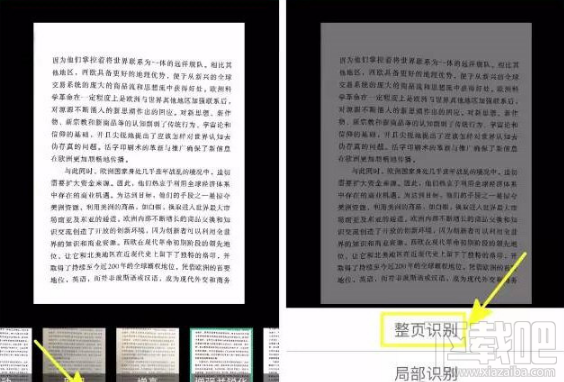
4、识别结束,点击确定,就能显示【文字识别结果】啦!
如果需要,你可以点击【文字识别结果】下方的【编辑】按钮,对识别出来的文字进行“再编辑”,修正。
5、【分享】文字识别结果,选择【复制到剪切板】,就能将文字复制到手机备忘录或 Word 文档里啦!
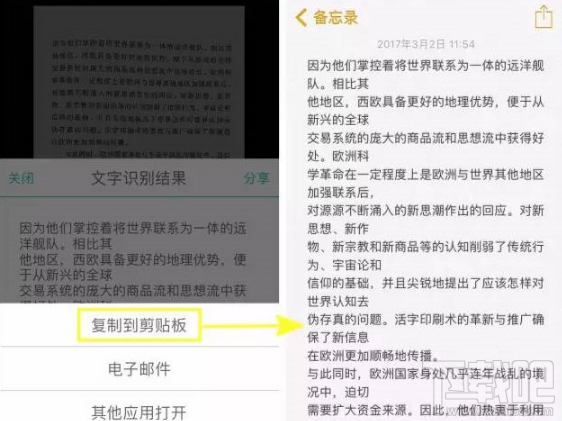
点击【电子邮件】或【其他应用打开】,即可将文字导出为txt文本,便于你发送邮件,或分享到微信、QQ等应用中。
以上就是扫描全能王怎么把图片中的文字转换成为wordtxt文本记录下来的教程,这样就能把图片中需要的文字保存下来,并且可以随时编辑整理后使用。
排行榜

 网公网安备
网公网安备